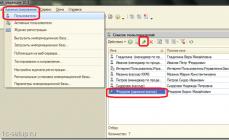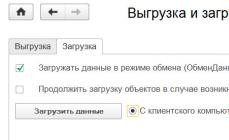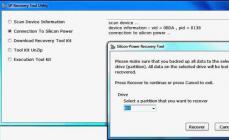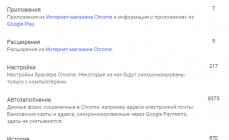Chrome är en webbläsare som utvecklades av Google redan 2008. Idag är Chrome den mest populära webbläsaren – den används av över 30 procent av alla internetanvändare och deras antal växer stadigt för varje dag.
Installationsinstruktioner för Google Chrome
Ofta, av okunnighet, laddar användare ned installationsfiler för webbläsare och andra program från tredjepartskällor, vilket är anledningen till att deras enheter blir infekterade med olika virus. Det är av denna anledning som du bara bör ladda ner Chrome från den officiella webbplatsen!
1. För att ladda ner Chrome följ den här länken - https://www.google.com/chrome/browser/desktop/index.html ;
2. Klicka på knappen "Ladda ner Chrome";

3. Ett systemfönster visas där du måste läsa Google Chromes användarvillkor och godkänna dem;

4. Klicka på knappen "Spara fil" i fönstret som visas;

5. Därefter öppnar du mappen "Nedladdningar" (Den här datorn – Nedladdningar). I den kommer du att se installationsfilen som måste startas genom att klicka på den med vänster musknapp.

6. Om du gjorde allt korrekt kommer följande bild att visas på skärmen på din enhet. Det kan ta ett tag för webbläsaren att ladda, så vänta bara lite;

7. När nedladdningen är klar startar webbläsaren automatiskt.
Möjliga fel vid installation av Google Chrome
Trots det faktum att även en oerfaren PC/laptop-användare kan installera den här webbläsaren, stöter användare ofta på olika problem under denna process.
Glöm inte att uppdatera din webbläsare – detta kommer att hålla din webbläsare uppdaterad och skydda din dator från hackning. Instruktioner för att uppdatera Chrome -
Chrome kraschar inläsning
Detta fel manifesterar sig oftast i utseendet av ett popup-fönster, som rapporterar förekomsten av felet "0x80072ee2", som meddelar att anslutningen har brutits på grund av vilket nedladdningsprocessen har stoppats.
Oftast uppstår sådana problem bland användare som använder 3G-modem eller en telefonlinje (ADSL) för att komma åt Internet. Sådana anslutningsavbrott saktar avsevärt ner hela installationsprocessen och gör det ibland helt enkelt omöjligt.
Om du stöter på ett liknande fel är det bäst att använda offlineversionen av installationsprogrammet för att installera webbläsaren:
1. Följ den här länken för att göra detta https://www.google.com/chrome/browser/desktop/index.html?standalone=1 och klicka på knappen "Ladda ner Chrome";

2. Läs reglerna och acceptera dem;

3. Vänta tills filen laddas ner - det tar längre tid än när du laddar ner det vanliga installationsprogrammet för Chrome;
4. Installationsprocessen börjar, varefter webbläsaren startar automatiskt.

Inte tillräckligt med hårddiskutrymme (fel 0x80070070)
Det här felet visas på enhetens skärm när du försöker installera ett program på en dator vars hårddisk nästan är full av data.
Du kan korrigera situationen genom att använda filer, applikationer och så vidare. Oftast räcker det med att tömma katalogen "Nedladdningar" och ta bort filer från papperskorgen.
Din dator uppfyller inte programkraven för Google Chrome
Ofta visas detta fel när du försöker installera webbläsaren på en dator/laptop med en föråldrad processor. För att åtgärda situationen måste du hitta en äldre version av Chrome och försöka installera den.
Installationsprogrammet startar inte (fel 0x80072ee7)
Det här problemet är relaterat till rättigheterna för den aktuella användaren, som kan vara auktoriserad på datorn/bärbara datorn som gäst eller helt enkelt sakna administratörsrättigheter. För att fixa det, högerklicka bara på installationsfilen och klicka på raden "Kör som administratör".
Felen som beskrivs ovan är inte en komplett lista över problem som uppstår när installerar Google Chrome, dock är de de som oftast stör användarna.
Google är en officiell applikation från Google-företaget med samma namn, som förvandlar en smartphone till ett fullfjädrat verktyg för att söka information på Internet. Den kan användas direkt från startskärmen och startar automatiskt webbläsaren när du anger en fråga. Denna programvara används också som en komponent i andra program - tangentbord, virtuella assistenter som använder taligenkänning.
Hur fungerar detta?
Styr din smartphone eller surfplatta med kommandon. Observera att det finns fler på engelska. Ryska stöds delvis. Applikationen kan utföra följande typer av uppgifter:
- Kalender och påminnelser - ställ in ett alarm, skapa anteckningar och påminnelser för varje dag.
- Navigation - Få information om din plats, trafikstockningar, få vägbeskrivningar med hjälp av kartor eller kontrollera statusen för ditt flyg på flygplatsen.
- Användbart - ta snabbt reda på tiden, växelkurser, bekanta dig med innebörden av händelsen, ordet, fenomenet som intresserar dig.
- Kommunikation - öppna sociala nätverk och meddelanden, ställ in timern för önskad tid.
- Ytterligare funktioner - slå på ficklampan, spelaren, trådlösa nätverk genom att säga de nödvändiga orden i enhetens högtalare.
Applikationen har två söklägen, samt en egen widget som visas på displayen. Ta en titt på huvudfunktionerna:
- Textinmatning. Det finns ett litet fönster framför dig - skriv en förfrågan i det, varefter programmet öppnar en sida med resultaten i huvudwebbläsaren eller direkt i dess gränssnitt.
- Röstinmatning. Genom att klicka på mikrofonikonen kan du aktivera textutskriftsläget med en konversation. Den här funktionen kan aktiveras automatiskt genom att säga "OK Google."
Slutsatser
Appen Google är ett av alternativen för att söka information på Internet. Den är enkel, stabil och tar upp lite minne. Den kan användas via ett headset. Ett stort plus är kompatibilitet med de flesta moderna webbläsare.
Nu ska jag berätta hur du snabbt och enkelt laddar ner den kostnadsfria webbläsaren Google Chrome (Google Chrome) till din dator. Jag kommer att använda webbläsaren Internet Explorer.
För att ladda ner webbläsaren kan du ange frågan "ladda ner chrome" i sökningen. På din begäran kommer sökmotorn att returnera många platser där du kan ladda ner programmet, men jag rekommenderar att du installerar från den officiella webbplatsen, eftersom detta kommer att skydda din dator från virus och göra det möjligt att installera den senaste versionen av programmet.
Steg för steg instruktioner
Steg 4
Nu bör du se ett fönster som det på bilden nedan, du måste klicka på knappen Spara

Steg 5
Då ser du ett fönster "Spara som", betyder det att du måste välja en plats för att spara programmet på din dator. Det finns två alternativ för var du ska spara programmet: Skrivbord Och Lokal disk. Jag rekommenderar inte att spara på lokal disk C, eftersom det täpper till systemet och saktar ner datorn. Klicka sedan på knappen "Spara".

Steg 6
När du har laddat ner webbläsaren till din dator kommer du att se meddelandet. Grattis, du har laddat ner webbläsaren Google Chrome till din dator, för att installera den klickar du bara på knappen en gång Lansera. Här
Vi tittar närmare på hur du installerar Google Chrome gratis.
- Introduktion
- Var och hur får man Google Chrome
Eftersom vi kommer att ladda ner den från Internet behöver du den vara påslagen för tillfället. Därefter kommer vi att använda standardwebbläsaren Internet Explorer (IE) som är tillgänglig i Windows operativsystem för att komma åt det globala Internet och få den Google Chrome vi behöver.
Och så, öppna IE, du kan vanligtvis hitta det på tre sätt:
- På aktivitetsfältet nära startknappen

- Allra i början - program

- På C-enheten i mappen Program Files

När du har startat den, fortsätt att ladda ner Google Chrome gratis
Gör så här:
- Vi skriver adressen till vilken sökmotor som helst, till exempel Yandex.ru
- Nu i sökfältet skriver vi Google Chrome nedladdning och klickar på "sök"
- Vi kommer att erbjudas ett stort antal förslag varifrån vi kan få det, men vi kommer att använda den allra första länken från en pålitlig källa google.com

Ett fönster kommer att dyka upp framför oss för att ladda ner den här webbläsaren - klicka på ladda ner.
Ett licensavtalsfönster kommer att visas, plus möjligheten att omedelbart göra det till standardwebbläsare, det vill säga så att det automatiskt används för att öppna webbplatser. Och skicka statistik om misslyckanden, om du behöver det kan du också markera rutan - klicka på "acceptera villkoren och installera".
Installationsfilen kommer att laddas ner, IE kan erbjuda att köra den direkt - vi håller med. Därefter börjar nedladdningen, följt av oberoende installation och start.
Så vi installerade Google chrome gratis från en pålitlig källa. Det är också viktigt att blockera all onödig och dålig reklam när du arbetar på Internet för detta, vi råder dig att läsa artikeln om hur du tar bort popup-annonser. Inkluderat i Google Chrome, som vi precis installerade, är det dessutom bättre att ställa in denna blockering direkt, annars kommer du efter ett tag inte att kunna bekämpa annonser som dyker upp överallt.
I världen. Dess funktionalitet är enkel och bekväm, den fungerar stabilt. Sidans laddningshastighet är omedelbar. Ladda ner den nu från den officiella webbplatsen. Chrome-webbläsaren låter dig använda flikar, historik och bokmärken på alla enheter du använder för att göra detta, du måste logga in på ditt konto på alla enheter.
Hur man laddar ner webbläsaren Chrome
Det är bäst att ladda ner webbläsaren från den officiella webbplatsen Google Chrome, så att du får den senaste versionen och säkerheten för din dator.

Så här installerar du Chrome på din dator
Ladda ner och installera Google Chrome för att visa webbsidor. Om du har problem med Flash, plugins, sökning, olika fönster dyker upp eller problem med att uppdatera webbläsarversionen rekommenderar vi att du helt enkelt installerar om webbläsaren. Låt oss ta en närmare titt på hur du installerar Chrome för alla operativsystem:
Du kan också om du har detta program installerat.
Windows instruktioner:
- Ladda ner installationsfilen.
- Klick Utföra eller Spara.
- För att starta installationsfilen, dubbelklicka på den. Startsidans inställningar och historik importeras automatiskt från standardwebbläsaren du använder.
- Du kan nu starta webbläsaren Chrome.
- Windows 7. När installationen är klar öppnas ett Chrome-fönster automatiskt.
- Windows 8 och Windows 8.1. Klicka på i dialogrutan som öppnas Nästa för att välja din standardwebbläsare.
- Windows 10 När installationen är klar öppnas ett Chrome-fönster automatiskt. Efter detta kan du göra Chrome till din standardwebbläsare.
Mac OS-instruktioner
- Ladda ner installationsfilen
- Öppna den nedladdade Google Chrome.dmg-filen.
- Dra ikonen till mappen Program. Om du inte har administratörsrättigheter måste du autentisera dig. Om detta inte är möjligt, dra ikonen till en mapp som du har behörighet att komma åt, till exempel ditt skrivbord.
- Starta webbläsaren Chrome. Startsidans inställningar och historik importeras automatiskt från standardwebbläsaren du använder.
- Öppna Finder.
- Klicka på ikonen i fältet till höger om Google Chrome.
Linux-instruktioner
Chrome-webbläsaren installeras på samma sätt som andra program. Se till att du har administratörsrättigheter och följ dessa steg:
- Ladda ner installationspaketet.
- Klick OK för att öppna paketet.
- Klicka på knappen Installera paketet.
- Google Chrome-data läggs automatiskt till i Software Manager. Uppdateringar installeras vid behov.
Systemkrav för webbläsaren Google Chrome
- Windows 7, Windows 8, Windows 8.1, Windows 10 eller senare.
- Intel Pentium 4 eller senare processor med SSE2-stöd.
- OS X Mavericks 10.9 eller senare.
- Ubuntu 14.04 (64-bitars) eller senare, Debian 8 eller senare, openSUSE 13.1 eller senare, Fedora Linux 21 eller senare.
- Intel Pentium 4-processor eller högre med SSE2-stöd.